Как сделать видео светлее
Качество вашего видео может существенно повлиять на восприятие вашего сообщения. Одна из самых частых проблем, с которыми приходится сталкиваться при создании и редактировании видео, - это работа со слишком темными или тусклыми кадрами.
К счастью, узнав, как сделать видео светлее, вы сможете преобразить свои клипы, сделав их более визуально привлекательными и впечатляющими.
В этой статье мы рассмотрим распространенные причины появления темного видео и предоставим практические методы и советы по их устранению, чтобы ваш контент сиял.
Почему мое видео темное
Выявление причин темных кадров позволит вам решить конкретные проблемы, в результате чего вы получите более качественные видео, которые лучше передают вашу идею и эстетику.
Давайте рассмотрим наиболее популярные причины темного видео и способы их устранения.
1. Плохое освещение
Это происходит, когда в условиях съемки недостаточно света, что приводит к недоэкспонированным кадрам.
Такая ситуация может возникнуть в помещении при недостаточном искусственном освещении или на улице рано утром, поздно вечером или в затененных местах. Кроме того, если полагаться только на верхнее освещение, возникает неравномерная освещенность, что еще больше ухудшает качество видео.

Как осветлить темное видео:
- Расположите объект съемки возле окон или открытых пространств, где естественный свет в изобилии. Убедитесь, что источник находится перед или рядом с объектом, а не позади него.
- Снимайте в золотые часы - вскоре после восхода или перед закатом.
- Купите софтбокс для равномерного рассеивания света и уменьшения теней.
- Портативные и регулируемые светодиодные панели могут стать постоянным источником света.
- Основной свет должен располагаться под углом 45 градусов к объекту съемки, обеспечивая основное освещение.
- Используйте рефлекторы, чтобы отразить существующий свет на объект, заполняя тени и делая видеосцену ярче.
- Примените диффузоры, чтобы смягчить резкий свет и распределить его более равномерно.
2. Неправильные настройки камеры
Обычно такие настройки, как ISO, диафрагма и затвор, не соответствуют условиям освещения.
Например, низкое ISO может быть недостаточно чувствительным для захвата достаточного количества цветов, маленькая диафрагма ограничивает количество света, попадающего в объектив, а быстрая скорость затвора ограничивает время экспозиции, в результате чего кадры получаются более темными.
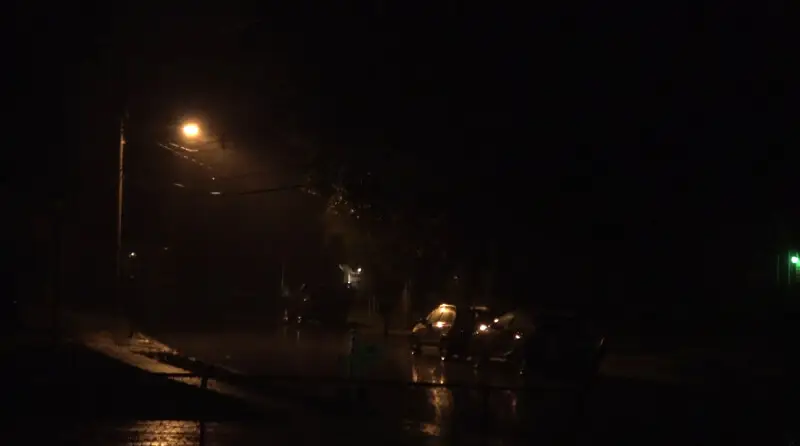
Как темное видео сделать светлее:
- Повысьте значение ISO в условиях недостаточной освещенности, но будьте осторожны, так как очень высокие значения вносят шум (зернистость) в видео.
- Установите диафрагму на меньшее число f-стопов (например, f/1.8, f/2.8).
- Уменьшите выдержку, чтобы впустить больше света.
- Переключитесь в ручной режим и поэкспериментируйте с различными настройками.
- Если в вашей камере есть функция компенсации экспозиции, воспользуйтесь ею, чтобы увеличить яркость видео.
- Настройте баланс белого в соответствии с условиями съемки (например, дневной свет, вольфрамовый, флуоресцентный).
- Убедитесь, что ND-фильтры не используются в условиях недостаточной освещенности, так как они излишне затемняют отснятый материал.
- Откалибруйте настройки дисплея или используйте гистограмму для определения правильной экспозиции.
3. Неправильное редактирование
Неправильный монтаж видео может привести к тому, что ваши видео будут выглядеть темными и мрачными, даже если они были сняты при хорошем освещении.
Эта проблема возникает, когда в процессе редактирования видео не удается улучшить яркость и общую экспозицию видео. К распространенным ошибкам относятся пренебрежение настройкой яркости и контрастности, неправильная цветокоррекция, а также неэффективное использование доступных редакторов видео.
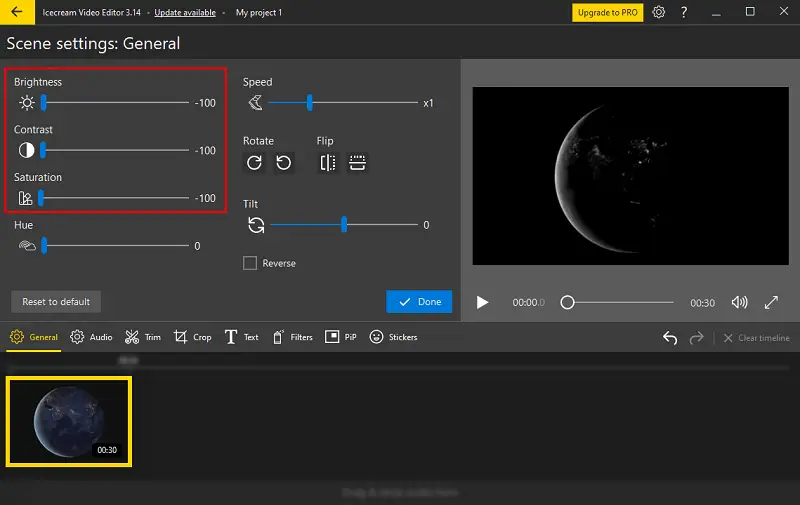
Как сделать видео светлее:
- Для изменения этих настроек используйте видеояркость в Icecream Video Editor, Adobe Premiere Pro, Final Cut Pro или DaVinci Resolve. Найдите элементы управления с надписями «Яркость» и «Контрастность» или аналогичными.
- Начните с регулировки средних тонов, света и теней, чтобы добиться сбалансированной экспозиции.
- Поднимите экспозицию, чтобы сделать видео ярче.
- Примените LUT, который соответствует стилю вашего клипа.
- Изучите фильтры, повышающие насыщенность видео, и эффекты, лучше имитирующие молнию.
- Увеличьте яркость теней, чтобы выявить детали в темных областях, и уменьшите яркость бликов, чтобы контрастировать видео.
- Приобретите калиброванный монитор для редактирования клипа. Регулярно калибруйте монитор, чтобы поддерживать точность цветопередачи.
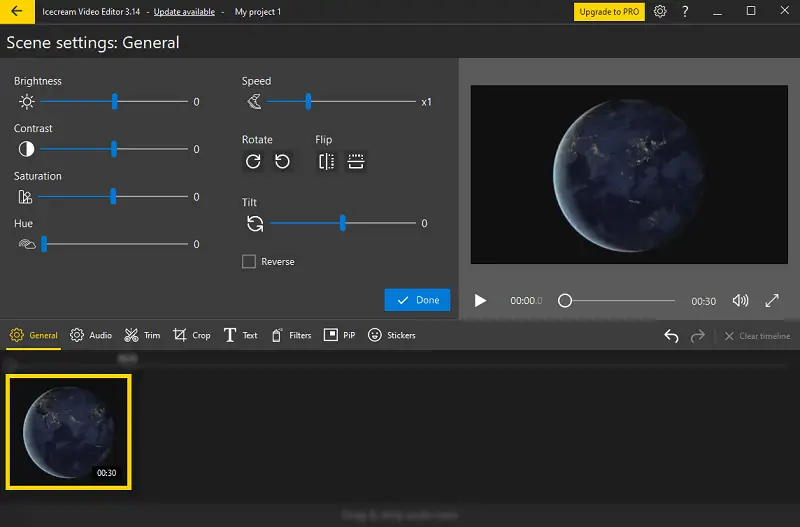
Как сделать видео светлее при помощи Icecream Video Editor?
Если у вас есть кадры, которые получились слишком темными, не волнуйтесь - их еще можно как-то осветлить. С помощью Icecream Video Editor, вы можете легко осветлить свой клип и сделать его более ярким и привлекательным.
Настройка и установка видеоредактора
Скачайте бесплатный видеоредактор для Windows на свой компьютер. Откройте .exe-файл и следуйте инструкциям на экране, чтобы установить приложение для редактирования видео на свой компьютер.

Добавление файлов
Нажмите кнопку «Добавить видео», чтобы загрузить видео, которое вы хотите осветлить. Просмотрите файлы, выберите видео и нажмите кнопку «Открыть».
Перетащите импортированный клип из медиатеки и переместите его на временную шкалу в нижней части экрана.
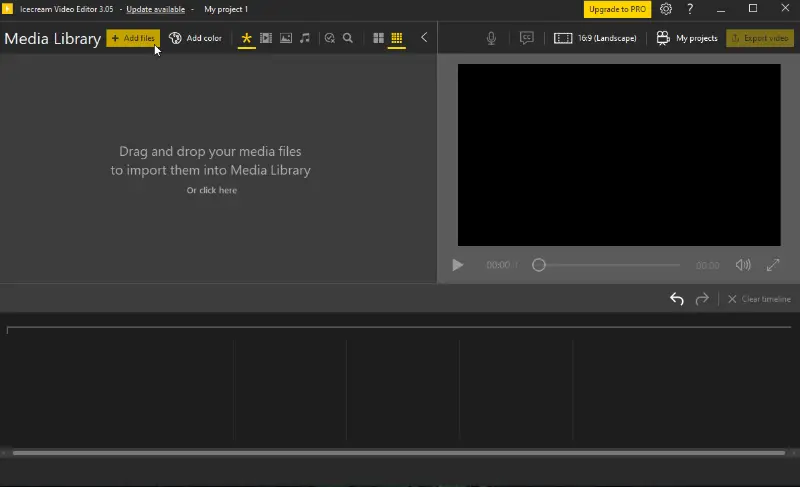
Сделайте видео светлее
Щелкните видео на временной шкале, чтобы убедиться, что оно выбрано для редактирования. Найдите кнопку «Общие». Откроется меню «Настройки сцены».
Увеличивайте «Яркость», пока не будете удовлетворены результатом. Также посмотрите, не повлияет ли изменение «Контраст» и «Насыщенность» на общую визуальную составляющую клипа.
Нажмите «Готово», чтобы сохранить изменения.
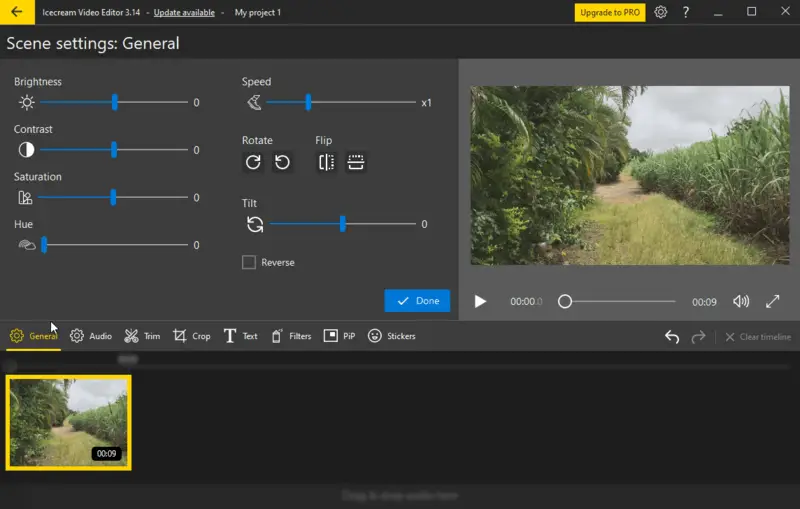
Внесение дополнительных изменений (по желанию)
В этом видеоредакторе вы также можете обрезать, кадрировать свой ролик, добавить текст или картинку-в-картинке, наложить переход и фоновую музыку и т.д. Экспериментируйте с инструментами, чтобы еще больше улучшить свой материал.

Сохраните результат
Чтобы сохранить отредактированное видео, нажмите кнопку «Экспортировать видео». Выберите желаемый формат файла, FPS и разрешение. Выберите местоположение на вашем компьютере. Нажмите кнопку «Export», чтобы завершить процесс.
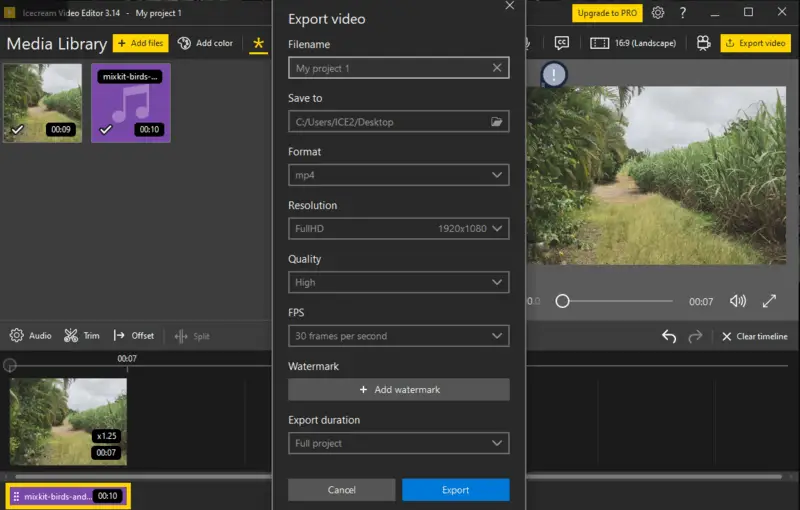
Фильтры для редактирования яркости видео
При работе над яркостью видео применение правильных фильтров может сыграть ключевую роль в достижении желаемого визуального качества.
Фильтры освещения видео исправят цветовой дисбаланс, чтобы ваши кадры выглядели более четкими и яркими.
Обзор различных инструментов, которые могут помочь осветлить темное видео:
| Тип фильтра | Как это работает | Рекомендуемое использование |
|---|---|---|
| Яркость | Регулирует общий уровень цвета, чтобы сделать видео светлее. | Добавить для общего улучшения. |
| Экспозиция | Увеличивает значение экспозиции, что делает изображение ярче, одновременно регулируя время. | Идеально подходит для видео, снятых в условиях низкой освещенности. |
| Фильтр расширенного динамического диапазона (HDR) | Балансирует контрастность видео, чтобы выделить детали как в тенях, так и в светлых участках. | Настройте для настройки общего качества и яркости видео. |
| Гамма-коррекция | Изменяет области средних тонов. | Лучше всего подходит для тонкой настройки яркости без потери деталей. |
| Контраст | Усиливает разницу между самыми темными и самыми светлыми частями, что может сделать видео ярче. | Используйте, чтобы сделать отснятый материал более динамичным и визуально привлекательным. |
| Компенсационный фильтр | Повышает уровень экспозиции, чтобы осветлить темное видео. | Удобно для быстрой корректировки в условиях разного освещения. |
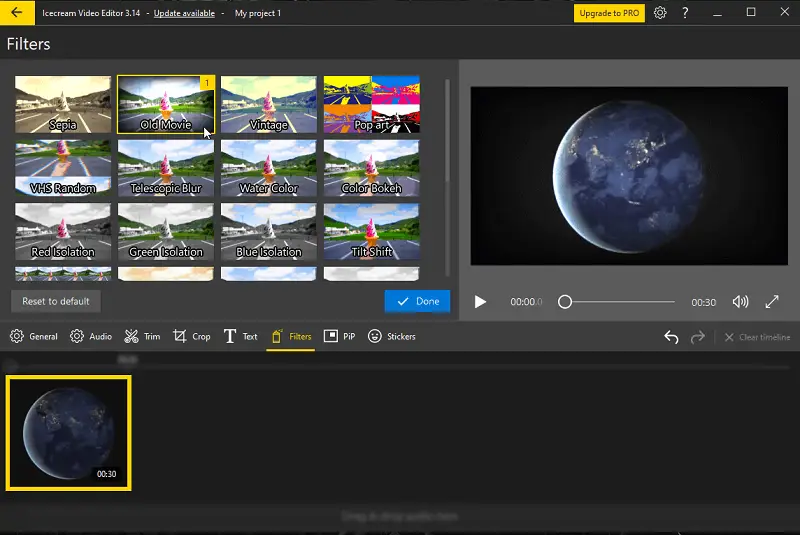
Как осветлить видео: заключение
В заключение хочу сказать, что осветление видео - это важный шаг в повышении его визуальной привлекательности и обеспечении того, чтобы ваш контент был увлекательным и легко просматривался.
Применение практических решений, таких как оптимизация освещения, настройка параметров камеры и применение соответствующих фильтров, может значительно улучшить яркость и общее качество видео.
Независимо от того, создаете ли вы контент для социальных сетей, маркетинга или личных проектов, применение этих методов обеспечит четкость, яркость и впечатляющий эффект ваших фильмов.


